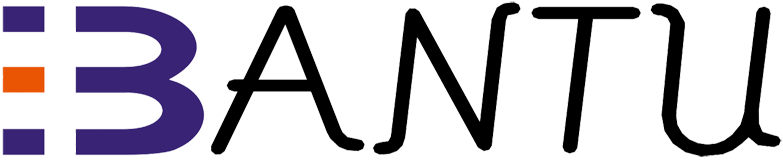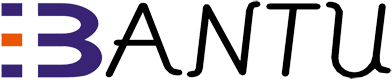Soms is dit nuttig om die ouderdom van die hardeskyf te ken – byvoorbeeld as u 'n gebruikte skyf koop of uitruil. Of om te verstaan of u moet nadink oor die koop van 'n nuwe een. Inligtingspoort howtogek.com praatSoos u die ouderdom van die hardeskyf op Windows kan vind.

Kyk na die fisiese etiket
Die maklikste manier om die ouderdom van die hardeskyf te vind, is om die datum van produksie op die etiket te sien. Dit word in die fabriek gedruk en bevat tegniese inligting oor toerusting, insluitend die dag waarop die hardeskyf geproduseer word. Alhoewel nie alle vervaardigers hierdie detail aandui nie.
Om die etiket na te gaan, skakel die rekenaar uit en skakel dit van die kragbron af. Maak die stelselapparaat oop, vind die hardeskyf en draai dit om die etiket te vind. Word gewoonlik in die formaat van die datum of mag aangedui. Dit kan op sigself sowel as na die handelsmerk (die dag van die vals werk) aangeteken word.
Kyk na die aantal SE
As die produksiedatum nie op die skyf self gespesifiseer word nie, kan die ouderdom daarvan ongeveer geëvalueer word deur die status van die waarborg op die webwerf van die vervaardiger te kontroleer. Om dit te doen, soos voorgeskryf, moet u die hardeskyf binnegaan. U kan sommige van die etikette op die etiket vind of die opdrag gebruik WMIC DiskDrive het SerialNumber Op die opdragreëlvensters.
Kontroleer die tyd vir die operasietyd
As daar geen etiket op die skyf is en die waarborg verifieer nie, is daar geen inligting nie, is daar 'n ander opsie – u kan sien hoeveel die totale hardeskyf gedoen het. Gedetailleerde gegewens oor die aantal skyfure kan verkry word deur slim gereedskap te gebruik, soos CrystalDiskInfo Utility.
Dus, as ons aanneem, wys die nut dat die skyf vir 1,780 uur werk en u die rekenaar vir 10 uur per dag gebruik. Verdeel 1,780 by 10 – en dit sal met 178 dae uitdraai. Maar onthou dat die berekeninge slegs naby is en dat die werklike ouderdom van die skyf groter kan wees.
Bedryfstelsel Installasie Datum
As u nog nooit 'n hardeskyf verander en geformateer het nie, en dit ook nie die bedryfstelsel weer installeer vanaf die tyd wat dit aangekoop is nie, dit wil sê, is dit waarskynlik dat die ouderdom van die hardeskyf saamval met die datum van installasie van die OS. Hierdie metode verskaf nie altyd akkurate inligting nie, maar openbaar ten minste 'n noue getal.
Om die installeringsdatum van die bedryfstelsel na te gaan, open die opdragreël en voer die opdrag in SystemInfo | Vind “Oorspronklike installasiedatum”. Klik dan op Enter – en 'n string met die presiese installeringsdatum van die bedryfstelsel sal in die venster verskyn. Daarop kan u die ouderdom van die hardeskyf skat, maar dit is miskien nie akkuraat as u bedryfstelsel van 'n ou skyf gekloon word nie.